Manual del usuario del iPod touch
- Manual del usuario del iPod touch
- Novedades de iOS 13
- Tu iPod touch
-
- Activar y desbloquear
- Aprender los gestos básicos
- Ajustar el volumen
- Cambiar o desactivar los sonidos
- Acceder a funciones en la pantalla bloqueada
- Abrir apps desde la pantalla de inicio
- Tomar una captura de pantalla o grabar la pantalla
- Cambiar o bloquear la orientación de la pantalla
- Cambiar el fondo de pantalla
- Buscar con el iPod touch
- Usar AirDrop para enviar elementos
- Realizar acciones rápidas
- Usar y personalizar el centro de control
- Ver y organizar la vista Hoy
- Cargar la batería y supervisar el nivel de carga
- Aprender el significado de los íconos de estado
- Viajar con el iPod touch
-
- Calculadora
-
- Ver mapas
- Buscar lugares
- Echar un vistazo
- Agregar marcadores a lugares
- Obtener información sobre un lugar
- Compartir lugares
- Guardar lugares favoritos
- Crear colecciones
- Obtener información sobre el tráfico y el clima
- Obtener indicaciones hacia un lugar
- Seguir indicaciones detalladas
- Pedir un automóvil
- Hacer un recorrido Flyover en Mapas
- Ayudar a mejorar Mapas
-
- Ver fotos y videos
- Editar fotos y videos
- Editar Live Photos
- Organizar fotos en álbumes
- Buscar en Fotos
- Compartir fotos y videos
- Ver recuerdos
- Buscar personas en Fotos
- Explorar fotos por ubicación
- Usar "Fotos en iCloud"
- Comparte fotos con "Álbumes compartidos" de iCloud
- Usar "Secuencia de fotos"
- Importar fotos y videos
- Imprimir fotos
- Atajos
- Bolsa
- Consejos
- Clima
-
- Configurar "Compartir en familia"
- Compartir compras con los miembros de la familia
- Activar "Solicitar compra"
- Ocultar compras
- Compartir suscripciones
- Compartir fotos, un calendario y más con los miembros de la familia
- Localizar el dispositivo perdido de un miembro de la familia
- Configurar "Tiempo en pantalla" para los miembros de la familia
-
-
- Reiniciar el iPod touch
- Forzar el reinicio del iPod touch
- Actualizar iOS
- Respaldar el iPod touch
- Restablecer la configuración original del iPod touch
- Restaurar todo el contenido usando un respaldo
- Restaurar los elementos comprados y eliminados
- Vender o regalar tu iPod touch
- Borrar todo el contenido y la configuración
- Restaurar la configuración de fábrica del iPod touch
- Instalar o eliminar perfiles de configuración
-
- Introducción a las funciones de accesibilidad
-
-
- Activar y practicar con VoiceOver
- Cambiar la configuración de VoiceOver
- Aprender gestos de VoiceOver
- Operar el iPod touch mediante gestos de VoiceOver
- Controlar VoiceOver con el rotor
- Usar el teclado en pantalla
- Escribir con el dedo
- Usar VoiceOver con un Magic Keyboard
- Escribir en Braille en la pantalla utilizando VoiceOver
- Usar una pantalla Braille
- Personalizar gestos y funciones rápidas de teclado
- Usar VoiceOver con un dispositivo apuntador
- Usar VoiceOver en apps
- Hacer zoom
- Lupa
- Pantalla y tamaño de texto
- Movimiento
- Contenido leído
- Descripciones de audio
-
-
- Información de seguridad importante
- Información de manejo importante
- Obtener información sobre el iPod touch
- Encontrar más recursos sobre el software y servicio
- Declaración de conformidad de la FCC
- Declaración de conformidad de la ISED Canadá
- Apple y el medio ambiente
- Información sobre residuos y reciclaje
- Copyright
Ver recuerdos en Fotos en el iPod touch
La app Fotos ![]() explora tu fototeca para crear automáticamente colecciones de fotos y videos denominadas Recuerdos. Los recuerdos también incluyen películas de recuerdo, que se editan automáticamente para ti e incluyen música. Puedes editar los recuerdos y compartirlos con otros. También puedes crear una película de recuerdo de un álbum que hayas creado.
explora tu fototeca para crear automáticamente colecciones de fotos y videos denominadas Recuerdos. Los recuerdos también incluyen películas de recuerdo, que se editan automáticamente para ti e incluyen música. Puedes editar los recuerdos y compartirlos con otros. También puedes crear una película de recuerdo de un álbum que hayas creado.
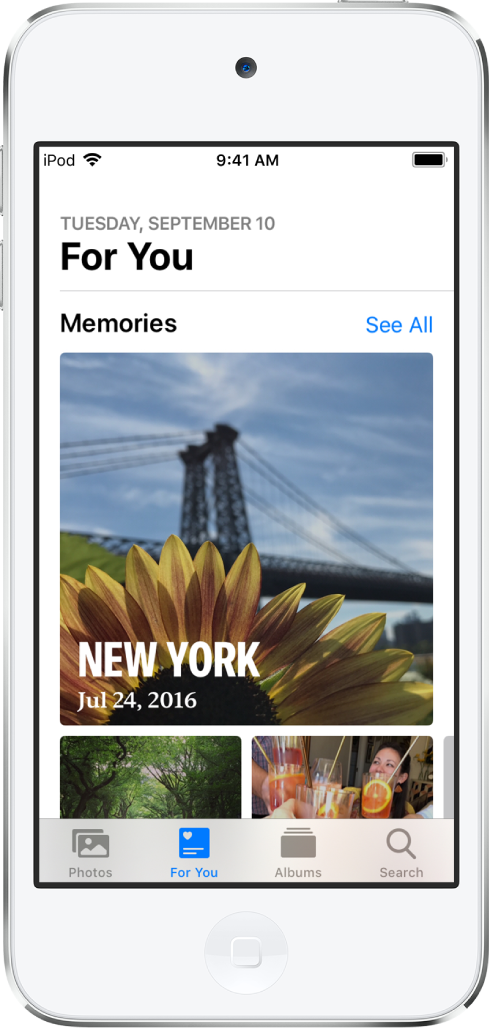
Reproducir la película de un recuerdo
Ve a la pestaña "Para ti" y toca un recuerdo.
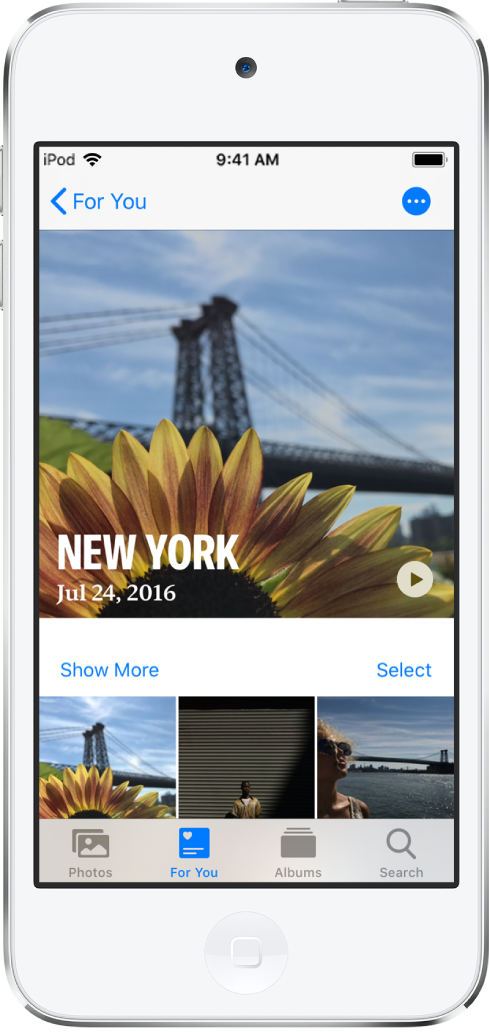
Toca la película del recuerdo en la parte superior de la pantalla para reproducirla.
Para pausar, toca la película y después selecciona
 .
.Para avanzar o retroceder en una película, toca la película, desliza a la izquierda o a la derecha los cuadros disponibles en la parte inferior de la pantalla.
Para ver una película de un recuerdo de un evento que está en Días o Meses, toca ![]() en la esquina superior derecha del evento y luego toca Reproducir.
en la esquina superior derecha del evento y luego toca Reproducir.
Editar la película de un recuerdo
Mientras se está reproduciendo la película de un recuerdo, toca la pantalla para mostrar las opciones de personalización.
Realiza cualquiera de las siguientes operaciones:
Cambiar el estilo: desliza a la izquierda o a la derecha por los estilos para cambiar la música y el estilo de edición.
Cambiar la duración: desliza para elegir una duración corta, mediana o larga dependiendo del número de fotos en el recuerdo.
Personalizar la película: toca Editar en la parte superior de la pantalla para agregar o eliminar fotos específicas, cambiar la música, editar el título y más.
toca
 .
.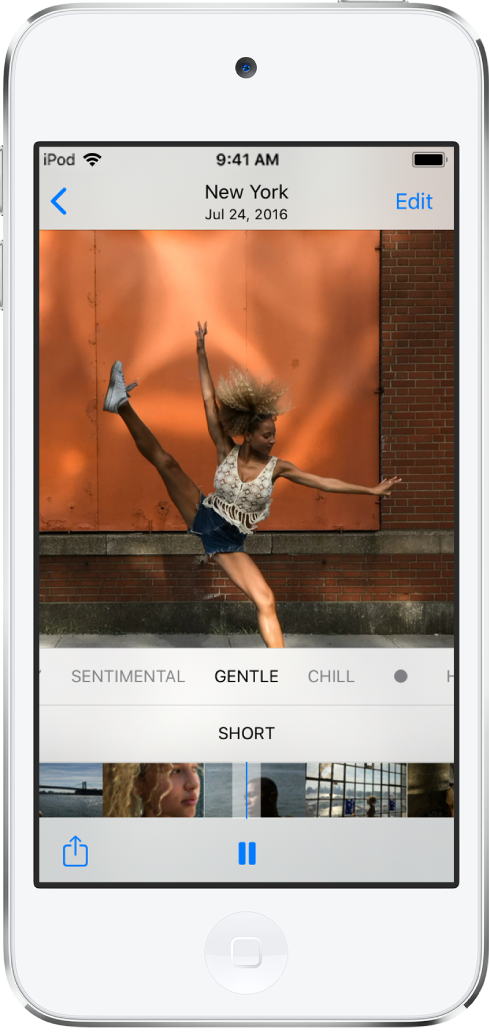
Crear la película de un recuerdo
Puedes crear tu propia película de un recuerdo a partir de un evento o día específico en Fotos.
En la pestaña Fotos, toca Días o Meses.
Toca
 y selecciona Reproducir.
y selecciona Reproducir.Mientras se reproduce la película, toca la pantalla y luego toca Editar.
Toca OK para agregar la película a Recuerdos, luego hazle cambios como agregar o eliminar fotos específicas, cambiar la música y editar el título.
Toca OK.
Eliminar o bloquear la película de un recuerdo
Ve a la pestaña "Para ti" y toca un recuerdo.
Toca
 y selecciona "Eliminar recuerdo".
y selecciona "Eliminar recuerdo".
Compartir el video de un recuerdo
Toca la pestaña "Para ti", luego reproduce el recuerdo que quieres compartir.
Mientras se reproduce la película, toca la pantalla, elige
 y luego selecciona cómo quieres compartirla.
y luego selecciona cómo quieres compartirla.
Agregar el video de un recuerdo a Favoritos
Toca la pestaña "Para ti", luego elige un recuerdo que quieras marcar como mejor recuerdo.
Toca
 y selecciona "Marcar como mejor recuerdo".
y selecciona "Marcar como mejor recuerdo".
Para ver tus recuerdos favoritos, elige "Ver todo" y luego toca "Favoritos".
Compartir fotos del video de un recuerdo
Fotos identifica las personas que salen en un recuerdo y facilita compartir las fotos del recuerdo con ellas.
Toca la pestaña "Para ti", luego toca un recuerdo con fotos que quieres compartir.
Toca Seleccionar y elige las fotos que quieres compartir.
Toca
 y elige cómo las quieres compartir.
y elige cómo las quieres compartir.Fotos te sugiere compartir las fotos con las personas que aparecen en ellas. Puedes elegir con quién compartirlas y también puedes agregar más personas.